Google Chrome浏览器下载后用户数据管理
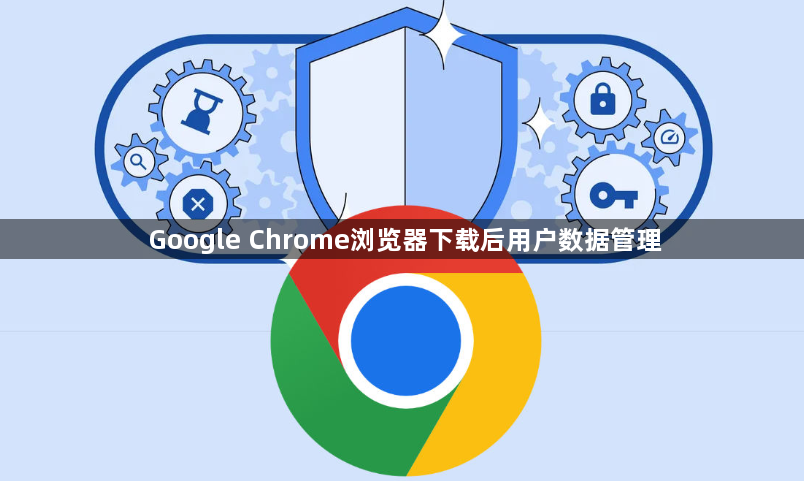
1. 查找用户数据目录:在Windows系统中,Chrome的用户数据默认存放在C:\\Users\\[用户名]\\AppData\\Local\\Google\\Chrome\\User Data路径下。其中,[用户名]代表当前登录系统的用户名。在Mac系统中,可通过Finder前往“前往”菜单,选择“前往文件夹”,输入~/Library/Application Support/Google/Chrome/,即可找到用户数据目录。Linux系统下,通常在~/.config/google-chrome/目录下。
2. 备份用户数据:可直接复制整个用户数据目录到其他存储位置进行备份,如移动硬盘、U盘或云存储等。若只想备份部分数据,如书签、密码、历史记录等,可打开Chrome浏览器,点击右上角的三个点,选择“书签”->“书签管理器”,在书签管理器中可导出HTML文件进行备份。对于密码,可在设置中找到“自动填充”->“密码”,点击右侧的“三个点”图标,选择“导出密码”。历史记录可通过一些第三方工具或浏览器扩展插件来备份。
3. 恢复用户数据:将备份的用户数据目录复制回原来的位置,覆盖现有数据。若之前导出了书签HTML文件,可在Chrome浏览器中打开该文件,然后导入书签。对于密码,可在设置中的“密码”部分,点击“导入”按钮,选择之前导出的密码文件进行导入。
4. 设置用户数据目录位置:创建一个新的文件夹用于存放Chrome用户数据,如D:\\ChromeData。右键点击Chrome浏览器的快捷方式,选择“属性”,在“目标”栏中,添加参数--user-data-dir="D:\\ChromeData",注意双引号内为刚刚创建的文件夹路径。这样每次启动Chrome时,就会使用新设置的目录作为用户数据存储位置。
5. 多用户数据管理:在Chrome浏览器中,可点击右上角的头像,选择“添加用户”,为不同用户创建独立账户。每个用户登录后,可进行个性化设置,如安装不同的扩展程序、设置不同的主题和首页等。在Windows系统中,多个用户的用户数据会分别存放在不同的文件夹中,可通过查看用户数据目录下的文件夹来区分不同用户的数据。
6. 清理用户数据:打开Chrome浏览器,点击右上角的三个点,选择“设置”,在“隐私和安全”部分,点击“清除浏览数据”。可选择清除浏览历史记录、下载记录、缓存的图片和文件、Cookie及其他网站数据等,可根据需要选择清除的时间范围,如过去一小时、一天、一周或全部时间。也可手动删除用户数据目录下不需要的文件或文件夹,但需注意不要误删重要数据。
综上所述,通过以上步骤和方法,您可以有效地管理Chrome浏览器的用户数据,确保数据的安全、完整和高效利用。
